如何禁止电脑在未登录的情况下关闭 禁止电脑在未登录的情况下关闭的方法
发布时间:2017-07-04 14:48:36 浏览数:
今天给大家带来如何禁止电脑在未登录的情况下关闭,禁止电脑在未登录的情况下关闭的方法,让您轻松解决问题。
一般电脑在长时间不进行任何操作后会自动进入锁定状态,此时需要输入开机密码才能进入系统,在如果此时其他用户在锁定状态下进行了关机操作,那么我们先前的应用程序数据就会丢失了。具体方法如下:
1按组合键Win+R打开运行窗口,按键分布如下图所示
 2
2在运行窗口中输入命令gpedit.msc
按回车键执行此命令
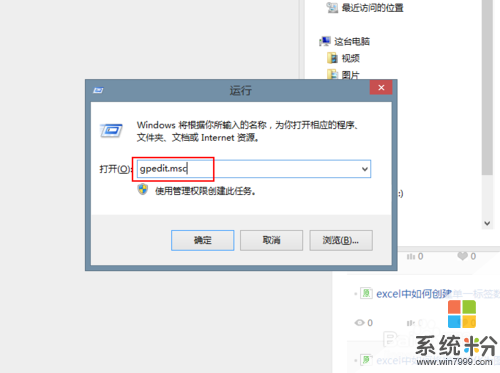 3
3执行命令后会打开组策略管理器,如下图所示
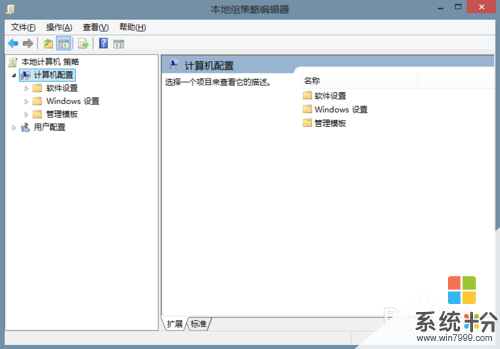 4
4找到“计算机配置”——>"Windows 设置“——>”安全设置“
 5
5在安全设置选项卡中找到”本地策略“——”安全选项“,单击进入安全选项
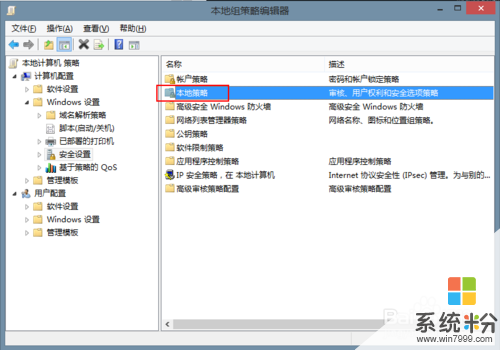
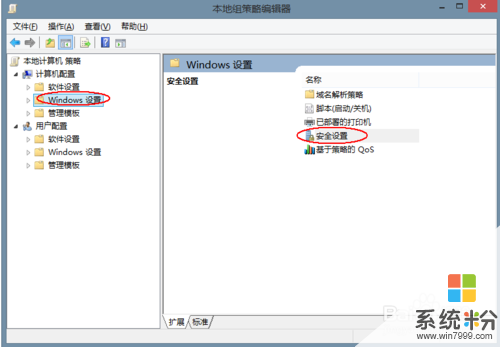 6
6在安全选项中找到下图所示的选项
关机: 允许系统在未登录的情况下关闭
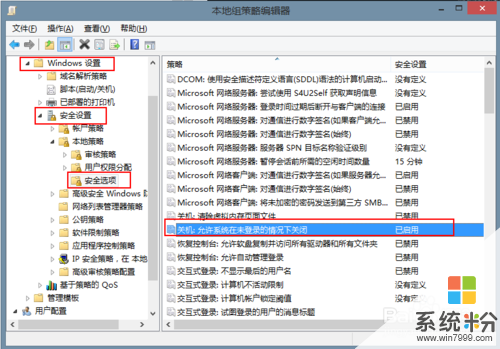 7
7双击此选项,在下图中禁用此选项即可,重启后方可生效。
生效后在未正确输入密码登录系统时不能够关闭计算机
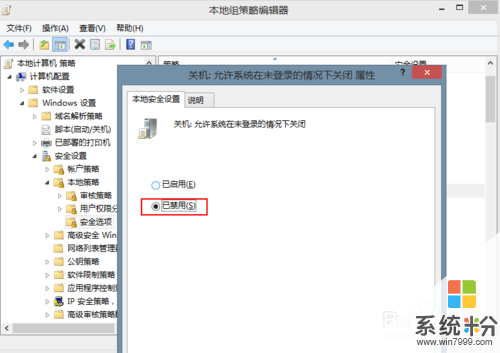
以上就是如何禁止电脑在未登录的情况下关闭,禁止电脑在未登录的情况下关闭的方法教程,希望本文中能帮您解决问题。